安装破解教程
1、在本站下载并解压,双击SubtitleEdit.exe运行,点击程序窗口菜单“Options – Choose language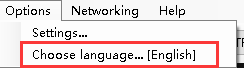
2、如图所示,打开选择语言框,点击“Language”下拉框,选择“中文”,点击“OK”按钮即可。
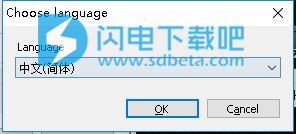
3、界面如图所示

常见问题
1、当我尝试以“...”格式打开视频时,SE无法播放视频或没有声音。我该怎么办?
答:如果您使用Direct Show作为视频播放器,请务必使用正确的编解码器。
此外,请确保您已在SE中最大化声音并最大化Windows中的声音。
如果您仍然遇到问题,请尝试将SE视频播放器更改为“mpv” - 转到选项 - >设置 - >视频播放器,然后单击“下载mpv lib”。
2、延迟工具在哪里?
答:在“同步”菜单中使用“显示早期/稍后”。快捷键是Ctrl + Shift + A.它是一个工具窗口,因此您可以在工作时保持打开状态 - 或者在视频播放器中检查字幕预览。
3、为什么Subtitle Edit不能改变帧率?
A:嗯,它可以。检查同步 - >更改帧速率。
4、为什么Subtitle Edit不能分割/追加字幕?
答:尝试工具 - >拆分/追加。
5、字幕可以编辑偏移时间 - 但是从一开始就不是吗?
答:是的,您可以使用一系列字幕行。选择要处理的列表视图中的行(提示:单击第一行,然后按住Shift键并单击最后一行),然后右键单击列表视图(上下文菜单) - 现在可以调整所选行在“视觉同步所选行”或“仅显示选定的行之前/之后”。
6、Subtitle Edit可以全屏播放视频吗?
答:可以,按ALT + ENTER。使用空间进行播放/暂停,使用ALT + ARROW UP / DOWN进行下一个/上一个字幕。
7、翻译/编辑字幕时,字幕编辑可以快速导航到下一行吗?
答:是的,按下ALT +向上/向下按下一个上一个字幕 - 文本框也会保持焦点。
8、字幕编辑可以将字幕添加到视频文件中吗?
答:不,字幕编辑不能这样做 - 但100多种输出格式中的一种或多种应该有效。使用文件 - >另存为...用于基于文本的格式,或使用文件 - >导出...用于基于二进制/图像的格式。
有两种方法可以在视频文件中添加字幕 - 硬编码(不能关闭,所以这可能是一个坏主意)或嵌入(仅适用于某些格式,如mkv,mp4)。
本文地址:http://www.sd124.com/article/2018/0910/225502.html
《Subtitle Edit中文3.5.7下载安装学习和汉化使用图文教程》由闪电下载吧整理并发布,欢迎转载!
